

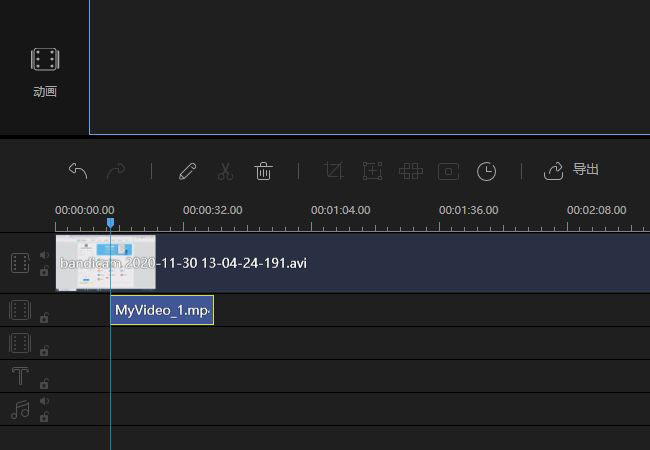
|
本站电脑知识提供应用软件知识,计算机网络软件知识,计算机系统工具知识,电脑配置知识,电脑故障排除和电脑常识大全,帮助您更好的学习电脑!不为别的,只因有共同的爱好,为软件和互联网发展出一分力! 使用蜜蜂剪辑时想在视频中添加另一个视频画面,调整画中画的大小如何操作呢,话说不少用户都在咨询这个问题呢?下面就来小编这里看蜜蜂剪辑画中画调整画面大小的教程吧,需要的朋友可以参考下哦。 打开软件,根据自己的视频选择【宽屏幕】 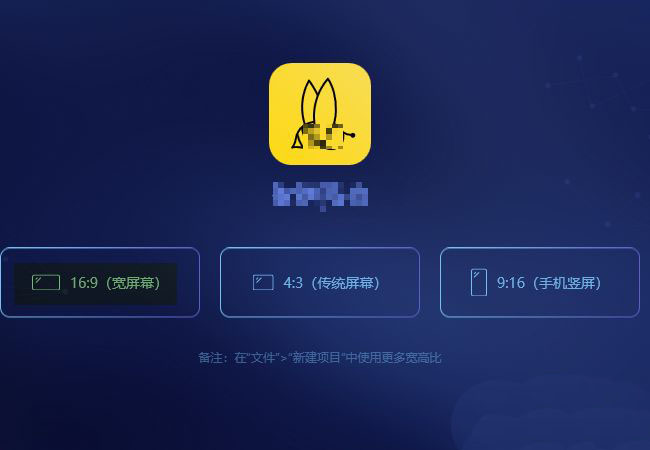
在时间线上鼠标移到前面的图标,可以显示提示信息,第一条为视频时间轴,第二条为画中画时间轴。 
在素材中点击“导入”,把视频素材导入到软件中。 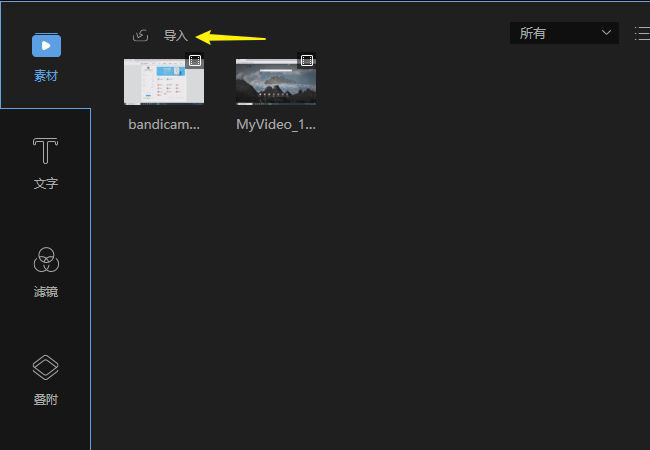
把导入的视频素材分别插入视频与画中画时间轴中。 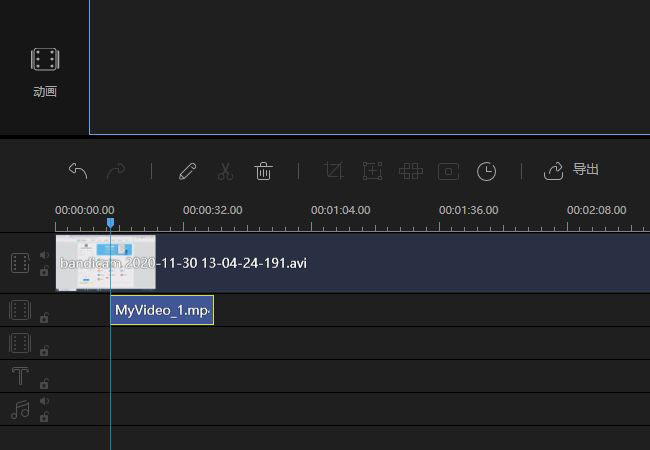
在画中画中的视频段上双击鼠标或点击工具栏上的编辑。 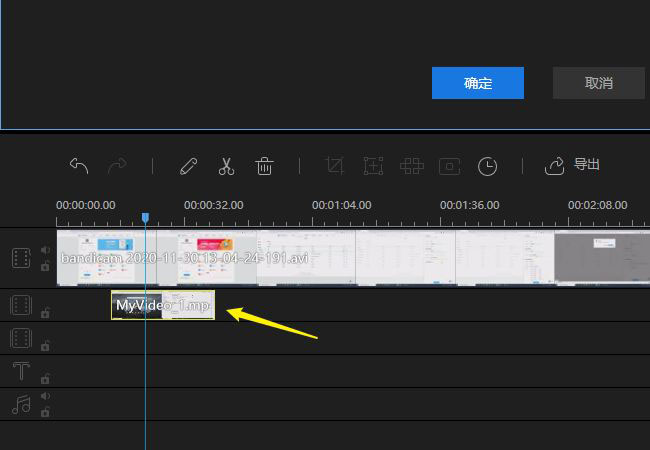
此时在浏览窗口的视频就显示被选中状态,并且边框中显示出了8个缩放小方块。 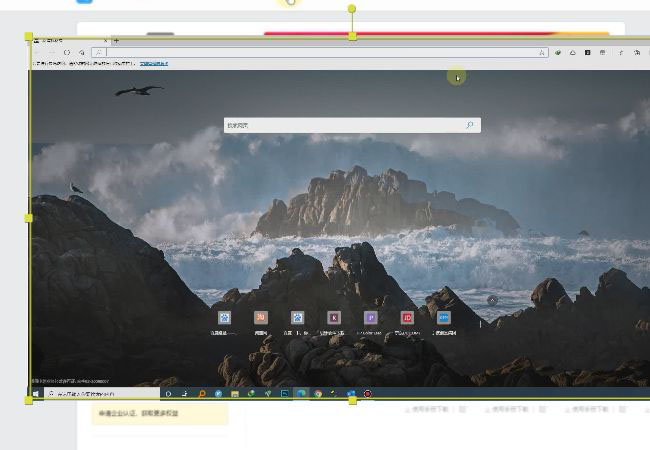
拖动小方块就可以进行画面的大小调整了。 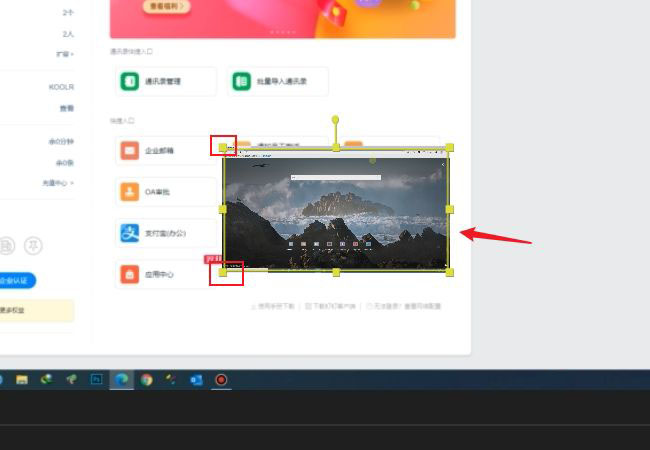
以上就是蜜蜂剪辑画中画调整画面大小的技巧,希望大家喜欢哦。 学习教程快速掌握从入门到精通的电脑知识 |
温馨提示:喜欢本站的话,请收藏一下本站!